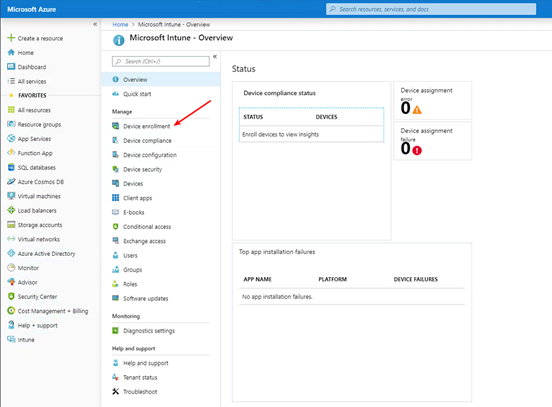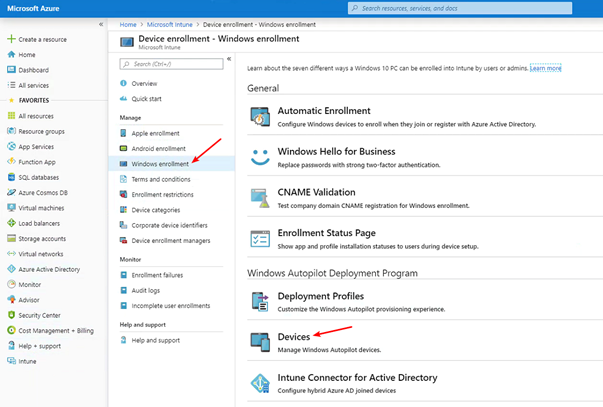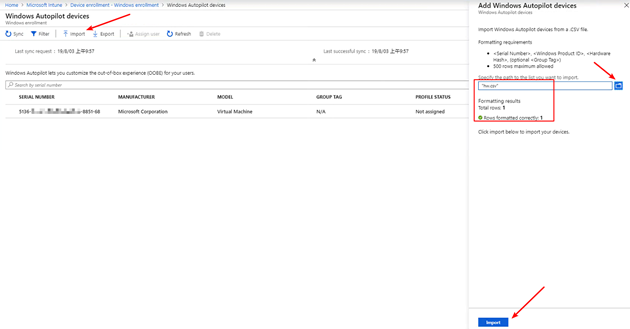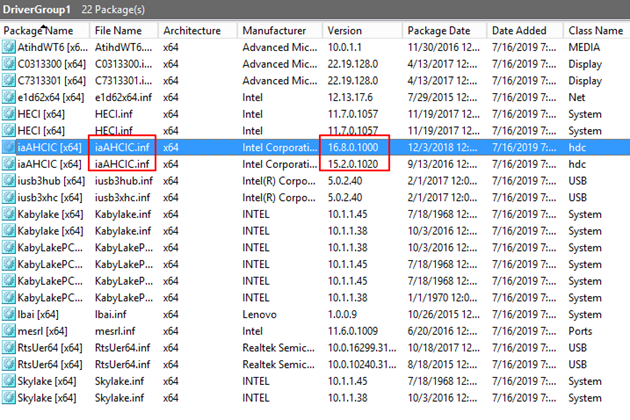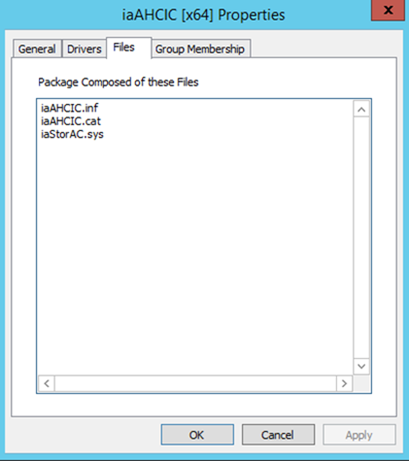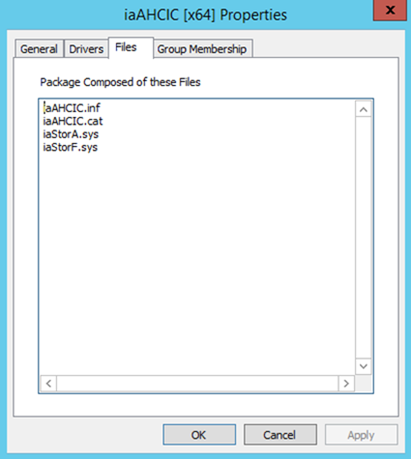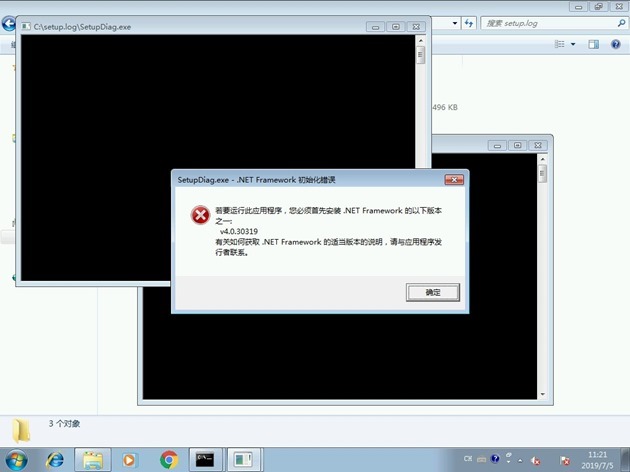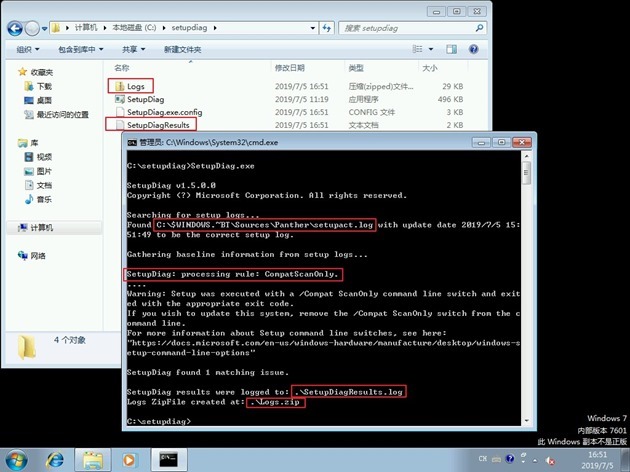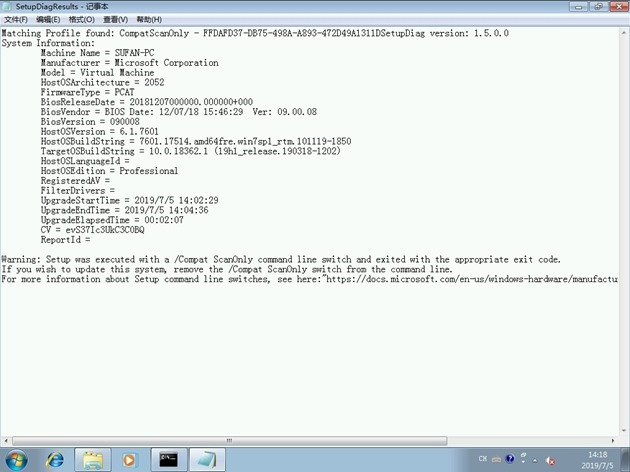HOWTO: 将收集的 Windows Autopilot DeviceID 添加到 Intune
HOWTO: 将收集的 Windows Autopilot DeviceID 添加到 Intune
在 6月份 gOxiA 分享了“HOWTO: 收集 DeviceID 用于测试 Windows Autopilot”,如果您已经学习了这篇日志,会发现收集硬件标识信息其实是非常简单的事情,但是需要注意它并不适用在生产环境,应仅用于评估和测试。
今天要分享的是如何将收集的 Windows Autopilot DeviceID 添加到 Intune 中,因为后续我们将实践 Windows Autopliot 的用户驱动模式和自部署模式,所以需要将 DeivceID 事先添加到 Intune 的设备列表中,为此我们需要执行下述的操作步骤:
1. 首先访问 Azure Portal,使用拥有权限的账号密码登录。
2. 在左侧的导航列表中点击“Dashboard”,搜索 Intune,可以将其收藏到导航列表中便于后续访问。
3. 进入 Microsoft Intune 后,点击“Device enrollment”
4. 在“Deive enrollment”下点击“Windows enrollment”,并选择“Windows Autopilot Deployment Program”下的“Devices”,它便是我们要导入 DeviceID 的位置。
5. 进入“Deives”后,点击“Import”来导入我们之前拿到的硬件标识信息文件,它是一个 CSV 格式的文件,在上传后 Intune 会进行校验,如果格式无误便可以导入。
DevicesID 的 CSV 格式应该遵循如下格式内容:
<Serial NUmber>,<Windows Product ID>,<Hardware Hash>,(optional <Group Tag>)
至此,DeviceID 便添加到了 Intune,在设备还没有注册到 Autopilot 上时设备使用序列号作为设备名称,我们可以在 “ Azure Active Driectory”中的“Devices - All devices”下找到它们。
虽然我们在 Intune 中添加了设备的硬件标识信息,但是该设备还未受当前 Intune 的管控,也就是如果我们开机进入 OOBE 阶段,仍可以进行自定义的配置,或者使用其他组织的账号绑定设备。
Intel 存储控制器驱动版本引发的 Windows 蓝屏故障 0xC0000098

Intel 存储控制器驱动版本引发的 Windows 蓝屏故障 0xC0000098
最近在评估一款 PC 设备,由于通过 WDS 部署评估映像,并使用了 DDP(Dynamic Driver Provisioning)注入驱动,发现在部署操作系统后第一次启动时会发生 0xC0000098 故障,提示由 iaStorAC.sys 文件引起。
iaStorAC.sys 文件很常见,是 Intel 存储控制器的驱动模块,经查隶属于 iaAHCIC.inf,随即排查 WDS 驱动库,发现包含两个版本的 iaAHCIC,分别是16.8.0.1000 和 15.2.0.1020。
其中 16.0.8.1000 包含的驱动模块为:iaStorAC.sys
而 15.2.0.1020 包含的驱动模块为:iaStorA.sys 和 iaStorF.sys
猜测 DDP 注入了当前匹配硬件的驱动后,发现还有该硬件的新版本驱动,并包含旧版以外的文件,所以也一同安装了这个新版驱动。在实际排错过程中 gOxiA 也发现系统同时加载了 iaStorA、iaStorF 和 iaStorAC,可预料 iaStorAC 与当前系统不兼容,所以引发 0xC0000098 故障,之后尝试禁用 iaStorAC 发现会导致系统蓝屏,看来要彻底解决只能卸载该驱动。
在脱机状态下,使用 DISM 维护映像,通过 get-drivers 参数获取该驱动分别对应 OEM2.inf 和 OEM16.inf,此时除了对比两个驱动的版本外,也可使用 get-driverinfo 来获取驱动程序的详细信息。当确认影响系统的驱动是 OEM16.inf 后,可通过 remove-driver 将该驱动从脱机系统中移除。
现在重新启动,系统会先执行短暂的初始化,之后便能正常引导系统完成后续的安装。
现在很多品牌机的驱动交付质量都已经大大不如从前,也可能驱动程序更加复杂,导致经常以标准化方式注入驱动后,发现系统出现故障,或驱动未能正常安装的情况,这对于桌面标准化交付来说确实是一个挑战,因为每一批设备可能都需要进行完整的评估和测试。
HOWTO: 使用 SetupDiag Tool 诊断 Windows 10 升级故障
HOWTO: 使用 SetupDiag Tool 诊断 Windows 10 升级故障
之前我们已经了解如何使用 Windows 10 安装程序 Setup.exe 执行升级验证,并学习了如何分析 Windows 10 安装日志,如果你无法专注于那些错误信息,那么不要气馁!微软为我们带来了 SetupDiag 工具,它是一个独立的诊断工具,可获取有关 Windows 10 升级失败原因的详细信息。(PS:微软真是太贴心了,记住这款诊断工具是免费的!)
SetupDiag 支持 Windows 7 SP1 to Windows 10;Windows 8.1 同 Windows 10;以及 Windows 10 to Windows 10。
SetupDiag 会检查 Windows 安装程序的相关日志,并识别出导致 Windows 10 安装或升级失败的关键日志信息。此外,SetupDiag 还支持离线模式,对于那些已经遭遇安装或升级失败的设备,我们也可以使用 SetupDiag 找出失败的根因。
SetupDiag 需要 .NET Framework 4.6,如果你在为满足需求的环境下执行,则会遇到错误提示,所以请先确保您的系统环境已经安装了 dotNET4,对于 Windows 7 是需要额外安装该组件的。
从微软官方下载:SetupDiag,可直接双击运行,但 gOxiA 建议你以管理员模式在 CMD 下手工执行,如下图所示:
SetupDiag 会从相关的目录下查找日志以进行自动化的诊断,如果找到匹配的信息,则会给出诊断结果,在本例中 SetupDiag 找到了“Processing rule: CompatScanOnly”,并给出了相关的建议和参考信息,最后还会生成名为 SetupDiagResults.log 的日志文件,以供我们事后参考。此外,还会生成一个 Logs.zip 的压缩包,其中包含了相关的日志文件。
如果要执行脱机诊断,需要收集相关的日志到一个文件下,并为 SetupDiag 附加命令参数,参考如下:
SetupDiag.exe /LogsPath:c:\setuplog
在 SetupLog 文件夹下应该包含相关的日志文件,你可以从以下位置复制。
\$Windows.~bt\sources\panther
\$Windows.~bt\sources\rollback
\Windows\panther
\Windows\Panther\NewOS